Les restrictions peuvent être configurées sur une source de donnés réseau de sorte que, lors d'une analyse, la traversée d'itinéraires avec certaines caractéristiques soit totalement interdite, évitée ou préférée. Par exemple, les restrictions peuvent être utilisées pour empêcher les piétons de marcher sur les autoroutes ou les camions d’emprunter des routes comportant des restrictions de gabarit.
Les restrictions peuvent être activées et désactivées au moment du calcul de sorte qu’elles soient suivies ou ignorées pour votre analyse spécifique. Les modes de déplacement constituent la méthode privilégiée pour contrôler quelles restrictions sont utilisées pour une analyse donnée. Vous pouvez utiliser différentes propriétés d’analyse, y compris des restrictions, pour configurer un mode de déplacement afin de modéliser de manière appropriée le véhicule pour lequel vous calculez l’itinéraire. Sélectionnez un mode de déplacement prédéfini au moment du calcul vous permet de définir facilement et de façon cohérente les restrictions et autres propriétés adaptées au mode de déplacement que vous souhaitez modéliser.
Un attribut de restriction peut être configuré pour que les valeurs par défaut de ses paramètres puissent être remplacées par un mode de déplacement utilisant cette restriction. Par exemple, vous pouvez ajouter un paramètre de hauteur de véhicule à un attribut de restriction. La valeur du paramètre indique la hauteur du véhicule modélisé dans l’analyse.
Dans tous les cas, un attribut de restriction est configuré de façon à renvoyer une valeur booléenne (vrai ou faux) pour chaque élément de réseau de la source de données réseau. Pour un élément de réseau donné, si la restriction renvoie la valeur vraie, cela signifie que ce type d’utilisation doit être appliqué à cet élément lors de l’analyse des modes de déplacement qui incluent la restriction ; la valeur faux signifie que la restriction n’a pas d’impact sur l’élément de réseau spécifique étant évalué. Les restrictions ont également une propriété Usage Type (Type d’utilisation) permettant de modifier la manière dont la restriction affecte le calcul d’itinéraire.
Utilisation de restriction
La valeur attribuée à la propriété détermine Usage Type (Type d’utilisation) si l’attribut de restriction interdit, évite ou préfère les éléments de réseau auxquels il est associé. En outre, le degré auquel les éléments de réseau sont évités ou préférés peut être défini selon une valeur (High, Medium ou Low). Les trois sections ci-dessous présentent les utilisations générales des restrictions.
Interdire des éléments de réseau
L'utilisation la plus commune d'une restriction est d'interdire la traversée. Par exemple, les rues à sens unique peuvent être modélisées à l'aide d'un attribut de restriction ; elles peuvent donc être parcourues uniquement d'un bout à l'autre mais pas dans le sens inverse. De même, un attribut de restriction sur les voies piétonnes peut complètement interdire la traversée afin que les éléments de réseau identifiés comme voies piétonnes soient exclus des itinéraires générés pour les véhicules motorisés.
Eviter des éléments de réseau
Au lieu d’interdire la traversée de certains éléments de réseau, vous pouvez atténuer une restriction de type interdire afin que le solveur évite de parcourir certains éléments, à moins qu’il soit impossible ou trop coûteux de le faire. Par exemple, si vous calculez l'itinéraire de véhicules de livraison commerciaux et que vous souhaitez qu'ils évitent les routes privées, vous pouvez utiliser un attribut de restriction et définir sa propriété Usage Type (Type d’utilisation) sur Avoid (Eviter). Ainsi, les routes privées sont évitées dans la plupart des cas. Toutefois, si une livraison doit être effectuée sur une route privée, l’itinéraire peut toujours conduire le véhicule à destination. De même, s’il est trop coûteux d’éviter une route privée en faisant route vers un arrêt (autrement dit, si le contournement d’une route privée est trop long), le solveur autorise cette exception et fait passer le véhicule sur la route privée.
Préférer des éléments de réseau
Le troisième type d’utilisation d'attribut de restriction est une restriction de type préférer. Les attributs de restriction peuvent être configurés avec un type d’utilisation préféré. Prenons l'exemple d'un camion transportant des substances dangereuses. Le transport de substances dangereuses est illégal sur certaines routes, autorisé sur d'autres et préféré parfois car un accident survenant le long de ces routes serait plus facile à atteindre et à contenir pour les services d'intervention d'urgence. Vous pouvez également modéliser ces règles en configurant un attribut de restriction avec une valeur Usage Type (Type d’utilisation) définie sur Prohibited (Interdit) pour les routes où il est illégal de transporter des substances dangereuses et en configurant un autre attribut de restriction avec une valeur Usage Type (Type d’utilisation) de type Prefer (Préférer) pour les routes où le transport de substances dangereuses est favorisé. Avec cette configuration, vos véhicules ne seront jamais dirigés vers des routes interdites et auront tendance à passer par les routes préférées.
Valeurs de type d’utilisation
Le degré auquel les éléments de réseau sont évités ou préférés peut être défini en attribuant une valeur au paramètre Usage Type (Type d’utilisation). En particulier, les valeurs suivantes sont utilisées par défaut pour les valeurs High, Medium et Low des restrictions de type éviter ou préférer et pour les interdictions :
- -1 : Interdit
- 5 : Éviter (élevé)
- 2 : Éviter
- 1,3 : Éviter (faible)
- 0,8 : Préférer (faible)
- 0,5 : Préférer
- 0,2 : Préférer (élevé)
Approfondissement :
Chacune de ces sept valeurs textuelles est représentée en interne par une valeur numérique fixe, figurant avant l’étiquette textuelle dans la liste ci-dessus. Les choix textuels fournis, et leurs valeurs numériques sous-jacentes, sont suffisants pour la plupart des utilisateurs. Si vous devez toutefois affiner le degré auquel les éléments sont évités ou préférés, vous pouvez également saisir vos propres valeurs numériques. Pour vous aider à déterminer s'il faut indiquer une valeur personnalisée ou non, vous devez connaître l'influence de ces valeurs sur le solveur.
Pour les éléments dont le coût est supérieur à zéro (habituellement les éléments de bord), le coût des éléments présentant des restrictions est multiplié par ces valeurs numériques pour augmenter ou réduire le coût, ce qui les rend plus ou moins attractifs lors de l'analyse. Les éléments préférés, par exemple, sont multipliés par une valeur de paramètre comprise entre 0 et 1 afin de réduire leur coût et augmenter la probabilité que le solveur inclue ces éléments dans les résultats. La valeur de Préférer : Elevée est plus proche de 0 et la valeur de Préférer : Faible est plus proche de 1. (Vous n’êtes pas autorisé à spécifier une valeur équivalente à 0, car elle provoque une erreur au moment de la résolution.) Pour les éléments que vous souhaitez éviter, les valeurs numériques sont définies sur des nombres supérieurs à 1 puisque la multiplication par ces valeurs augmente les coûts.
Pour les éléments qui présentent un coût nul (ce qui est habituellement le cas des jonctions dans la plupart des jeux de données réseau), si la valeur numérique du paramètre Utilisation de restriction est supérieure à un (qui identifie les éléments à éviter), le coût des éléments associés à des restrictions est augmenté pour chaque élément à la hauteur de cette valeur numérique du paramètre Utilisation de restriction, ce qui rend ainsi les éléments moins attractifs pendant l'analyse. Si la valeur numérique du paramètre Utilisation de restriction est inférieure à un (qui identifie les éléments à préférer), le coût des éléments associés à des restrictions reste nul. Les éléments restreints ne seront pas davantage préférés, car le coût des éléments est déjà nul.
Pour interdire des éléments, la valeur du paramètre Utilisation d'une restriction est définie en interne sur -1. Pour plus de simplicité, vous pouvez imaginer que Network Analyst interprète les valeurs de coût négatives en tant qu'éléments non traversables, mais le processus interne intervient sur d'autres aspects.
Sachez que le solveur utilise uniquement ces coûts modifiés de manière temporaire ; ils ne sont jamais inclus dans la sortie d'une analyse ou dans des feuilles de route tournant par tournant.
Pour saisir une valeur personnalisée, remplacez le numéro indiqué ; l’étiquette est mise à jour avec le texte approprié.
Propriétés
L’onglet Restrictions affiche les attributs de restrictions qui sont disponibles avec la source de données réseau dans la section supérieure, et dans la section inférieure, les propriétés associées à la restriction sélectionnée sont affichées.
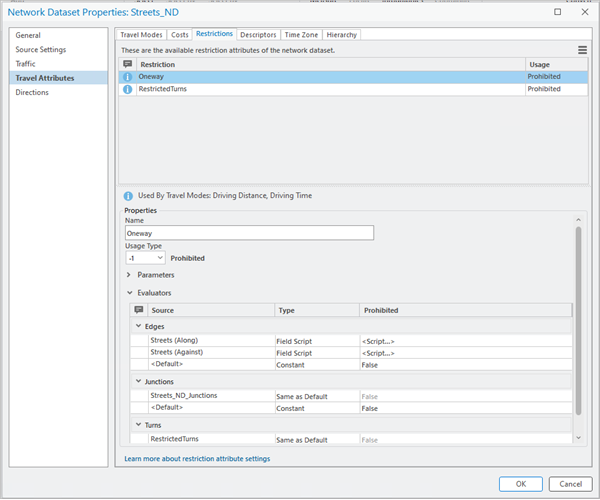
La section Properties (Propriétés) montre de quelle façon est configurée la restriction sélectionnée. Elle répertorie les métadonnées associées à l’attribut de restriction et détaille la façon dont sont configurés les paramètres et les évaluateurs.
Les propriétés de l’attribut de restriction sont les suivantes :
- Name (Nom) : nom de l’attribut de restriction.
- Usage Type (Type d’utilisation) : type d’utilisation de l’attribut de restriction. Le type détermine si l’attribut de restriction interdit, évite ou préfère les éléments de réseau si la valeur de l’évaluateur est True (Vrai).
- Parameters (Paramètres) : ce sont des espaces réservés aux valeurs que vous pouvez modifier pour une analyse particulière. Ils contiennent chacun une valeur significative par défaut qui peut être remplacée au besoin.
- Evaluators (Évaluateurs) : chaque attribut défini dans le réseau doit fournir des valeurs pour chaque source et direction (le long et contre les tronçons) qui participe au réseau. Un évaluateur définit des valeurs pour l'attribut de chaque source et sens de déplacement, et un évaluateur par défaut pour chaque élément est utilisé pour ces sources et sens qui n’ont pas d’évaluateur assigné à un attribut.
Remarque :
Pour mettre à jour les attributs de réseau dans un jeu de données réseau, il est recommandé d’intervenir au niveau du projet. Ce faisant, vous ne faites pas appel aux couches exploitant le jeu de données réseau. Si des couches du projet utilisent ce jeu de données réseau, il est possible que certaines modifications soient bloquées dans la boîte de dialogue des propriétés du jeu de données réseau. Il est recommandé de créer un projet vierge, d’ajouter une connexion à la géodatabase contenant le jeu de données réseau, puis de mettre à jour ce projet. Lorsque les couches exploitant ce jeu de données réseau sont ouvertes dans une session ArcGIS Pro, vous n’êtes pas en mesure d’ajouter, de supprimer ou de renommer un attribut de coût ou de restriction. Cela permet de réussir la mise à jour de la structure du jeu de données réseau et d’initialiser correctement les couches correspondantes lors de leur ouverture.
Remarque :
Lorsque vous changez un attribut de réseau, vous devez construire le jeu de données réseau pour rétablir la connectivité, recalculer les attributs affectés et mettre à jour les éléments de réseau.
Créer un attribut de restriction
Vous pouvez configurer un attribut de restriction à utiliser avec le mode de déplacement. Pour créer un attribut de restriction, procédez comme suit :
- Accédez aux attributs de réseau depuis la boîte de dialogue Network Dataset Properties (Propriétés du jeu de données réseau).
- Cliquez sur l'onglet Restrictions.
- Cliquez sur le bouton Options
 dans l'angle supérieur droit de la boîte de dialogue.
dans l'angle supérieur droit de la boîte de dialogue. - Cliquez sur le bouton New (Nouveau)
 dans le menu ou appuyez sur Ctrl+N.
dans le menu ou appuyez sur Ctrl+N.Une nouvelle ligne est ajoutée à la section Restriction.
- Dans la section Properties (Propriétés), saisissez le nom du nouvel attribut de restriction dans le champ Name (Nom).
- Choisissez le type d’utilisation dans la liste déroulante Usage Type (Type d’utilisation).
- Si nécessaire, développez la section Parameters (Paramètres) pour ajouter un nouveau paramètre.
- Dans la section Evaluators (Évaluateurs), attribuez un évaluateur aux entités source.
- Cliquez sur l’onglet Travel Modes (Modes de déplacement).
- Développez la section Restrictions, si nécessaire.
Le nouvel attribut de restriction est ajouté à la liste.
- Cliquez sur OK.
L’attribut de restriction est enregistré dans le jeu de données réseau.
Copier un attribut de restriction
Pour effectuer une copie de l’attribut de restriction sélectionné, procédez comme suit :
- Accédez aux attributs de réseau depuis la boîte de dialogue Network Dataset Properties (Propriétés du jeu de données réseau).
- Cliquez sur l'onglet Restrictions.
- Choisissez l’attribut de restriction à copier.
- Cliquez sur le bouton Options
 dans l'angle supérieur droit de la boîte de dialogue.
dans l'angle supérieur droit de la boîte de dialogue. - Cliquez sur le bouton Copy (Copier)
 ou appuyez sur Ctrl+Maj+N.
ou appuyez sur Ctrl+Maj+N.Une copie de l’attribut de restriction sélectionné est créée et une nouvelle ligne portant un nom de restriction similaire est ajoutée (si, par exemple, vous copiez un attribut de restriction nommé Oneway, un nouvel attribut de restriction portant le nom de Oneway 2 est ajouté). Toutes les propriétés de ce nouvel attribut de restriction sont héritées de celui que vous avez copié.
- Cliquez sur OK pour enregistrer les modifications dans le jeu de données réseau.
Supprimer un attribut de restriction
Pour supprimer un attribut de restriction, procédez comme suit :
- Accédez aux attributs de réseau depuis la boîte de dialogue Network Dataset Properties (Propriétés du jeu de données réseau).
- Dans l’onglet Restrictions, sélectionnez l’attribut de restriction à supprimer.
- Cliquez sur le bouton Options
 dans l'angle supérieur droit de la boîte de dialogue.
dans l'angle supérieur droit de la boîte de dialogue. - Cliquez sur le bouton Delete (Supprimer)
 ou appuyez sur Ctrl+D.
ou appuyez sur Ctrl+D.L’attribut de restriction sélectionné est supprimé.
Remarque :
Si l’attribut de restriction est utilisé par d’autres modes de déplacement ou attributs, l’option Delete (Supprimer) n’est pas disponible. Pour accéder au bouton Delete (Supprimer), enlevez l’attribut de restriction sélectionné de tous les modes de déplacement et de tous les attributs.Modifier un attribut de restriction
Un attribut de restriction peut être modifié pour changer les propriétés ou les autres attributs associés à la restriction. Pour mettre à jour un attribut de restriction, procédez comme suit :
- Accédez aux attributs de réseau depuis la boîte de dialogue Network Dataset Properties (Propriétés du jeu de données réseau).
- Cliquez sur l'onglet Restrictions.
- Choisissez l’attribut de restriction à mettre à jour.
- Dans la section Properties (Propriétés), apportez les modifications souhaitées aux propriétés Name (Nom) et Usage Type (Type d’utilisation).
- Mettez à jour les paramètres associés à l’attribut de restriction, si nécessaire.
- Mettez à jour les évaluateurs de l’attribut de restriction, si nécessaire.
- Cliquez sur l’onglet Travel Modes (Modes de déplacement).
Les modifications apportées à l’attribut de restriction sont reflétées dans la section Restrictions.
Vous avez un commentaire à formuler concernant cette rubrique ?